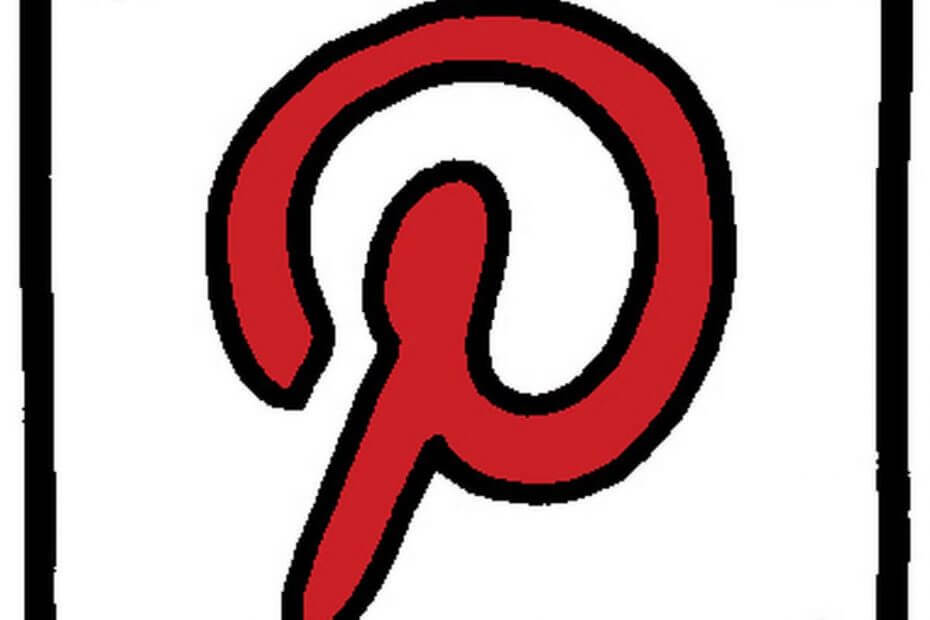V případě, že jste již obdrželi aktualizace výročí (měli byste se považovat za šťastného, protože ne každý to dostal tak brzy) a nejste s tím spokojeni, pravděpodobně se budete chtít vrátit ke staré dobré verzi 1511. V takovém případě není vše ztraceno, protože Windows 10 ve skutečnosti nabízí možnost vrátit se k předchozí verzi a máte plné právo ji používat.
Než se rozhodnete z počítače odebrat aktualizaci Anniversary Update, doporučujeme vám zůstat trochu déle, protože aktualizace je stále mladá a nabízí mnoho skvělých funkcí, takže se vám to nakonec nakonec může líbit. I když jste se však rozhodli Anniversary Update opustit, můžete jej kdykoli vrátit pomocí ISO soubory.
Jak odstranit Windows 10 Výročí Aktualizace
Metoda 1 - Vrátit se k předchozí verzi Windows 10
Chcete-li odstranit výroční aktualizaci a přejít z verze 1607 zpět na 1511, nemusíte instalovat žádné další nástroje třetích stran, protože aplikace Nastavení systému Windows 10 již obsahuje vše, co potřebujete k odebrání nejnovější aktualizace. Musíte udělat následující:
- Otevřete aplikaci Nastavení systému Windows 10
- Přejděte na Aktualizace a zabezpečení> Obnova
- Vyberte možnost Vrátit se k dřívějším verzím a klikněte na Začít

- Nyní budete požádáni, abyste společnosti Microsoft poskytli zpětnou vazbu o tom, proč jste se rozhodli vrátit se k předchozí verzi. V zásadě můžete říct cokoli, ale nejlepší volbou je „Starší verze vypadaly spolehlivěji.“

- Jakmile poskytnete potřebnou zpětnou vazbu, můžete být požádáni, abyste zkontrolovali aktualizace. Stačí kliknout na „Ne, děkuji“
- Postupujte podle dalších pokynů a zvolte Přejít zpět na dřívější verzi
- Počkejte, až se proces dokončí
Po dokončení vrácení zpět budete opět ve Windows 10 verze 1511. Toto byla nejjednodušší metoda, jak se vrátit k předchozí verzi Windows 10, ale pokud z nějakého důvodu nejste schopni abychom to mohli provést nebo prostě dělat věci obtížněji, víme ještě jeden způsob, jak se zbavit Anniversary Update.
Metoda 2 - Použijte Pokročilé spuštění
V případě, že vám Anniversary Update skutečně způsobil nějaké problémy, například problémy se zaváděním, pravděpodobně se budete chtít vrátit k předchozí verzi, abyste mohli počítač používat. Ukážeme vám, jak odebrat Anniversary Update, pokud se vám nedaří spustit počítač, pomocí Pokročilého spuštění.
Abyste se však mohli vrátit zpět na Windows 10 verze 1511, musíte mít k dispozici zaváděcí médium. Takže pokud jste již vytvořili zaváděcí médium pomocí Listopadová aktualizace ISO společnosti Microsoft, nebudete mít problém se zbavit Anniversary Update. Na druhou stranu, pokud nemáte zaváděcí médium s Windows 10 verze 1511, budete nuceni držet se výroční aktualizace, která by mohla být velmi nepříjemná, pokud by vám způsobovala problémy počítač.
Tady je potřeba udělat, abyste smazali Anniversary Update pomocí Pokročilého spuštění:
- Otevřete Pokročilé možnosti při spuštění, pokud nevíte, jak to udělat, podívejte se na „Řešení 1“ z tento článek
- Na obrazovce Pokročilé možnosti vyberte Zobrazit více možností obnovení
- Vybrat Vraťte se k předchozí verzi
- Zadejte heslo účtu správce, který používáte
- Hodiny zapnuty Vraťte se k předchozí sestavě, a proces by měl začít.
Tady máte, teď víte, jak odstranit Anniversary Update, i když se vám nedaří spustit počítač. Jak jsme řekli, v případě, že se chcete vrátit k Anniversary Update, musíte vytvořit nový zaváděcí obraz a nainstalovat jej ručně. Pokud se chcete o tom dozvědět více, podívejte se na tento článek.
Pokud máte jakékoli dotazy, dejte nám vědět v komentářích a neváhejte nám sdělit důvod, proč chcete downgradovat svůj systém na Windows 10 verze 1511.
SOUVISEJÍCÍ PŘÍBĚHY, KTERÉ POTŘEBUJETE KONTROLA:
- Aktualizace Windows 10 Anniversary Update není kompatibilní s některými produkty McAfee
- Aktualizace Windows 10 Anniversary Update hněvá uživatele Windows 10 Pro
- Top 10 funkcí pro výroční aktualizaci, o kterých je třeba vědět
- Aktualizace Windows 10 Anniversary Update vylepšuje Windows Store
- Windows 10 Redstone 2 Preview se již testuje
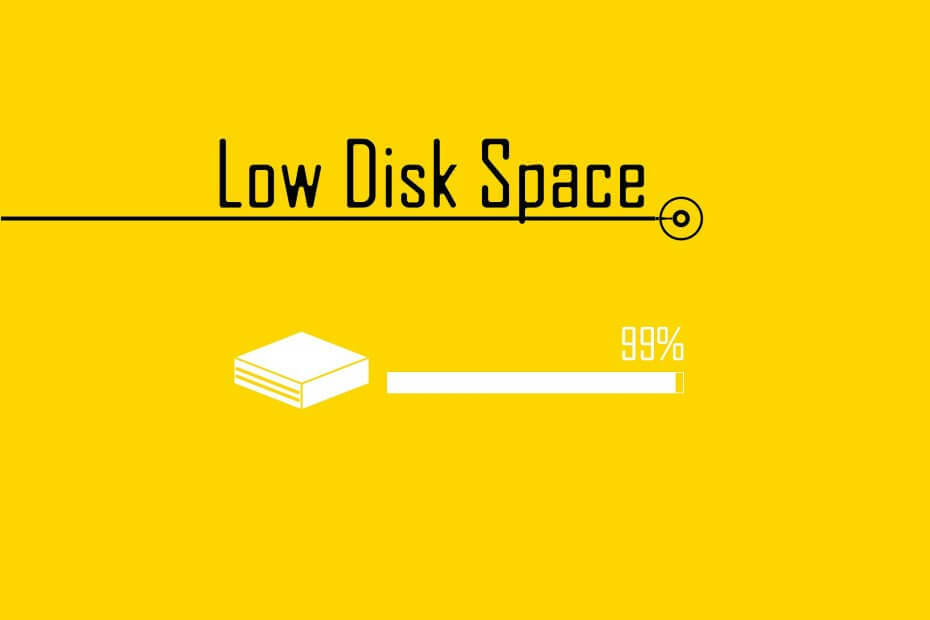
![Jak aktualizovat data v Power BI [KROKOVÝ PRŮVODCE]](/f/e3ae732eb977671e7220a988e265705c.jpg?width=300&height=460)